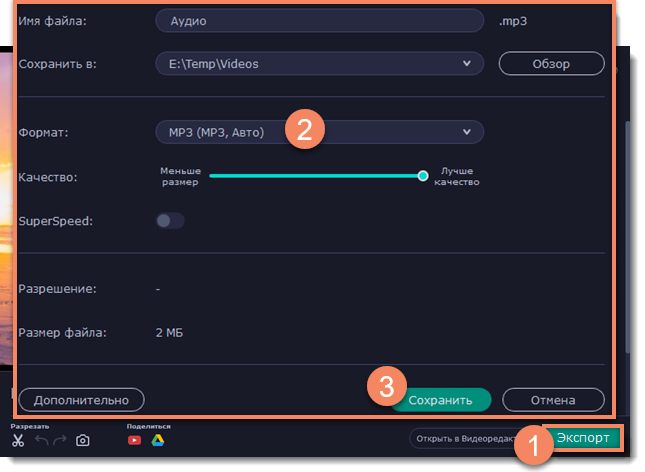|
|
Запись только аудио
Помимо видео с экрана, вы можете так же просто записать любую музыку, подкасты или голос из микрофона, а затем сохранить как аудиофайл.
Шаг 1: Выберите область захвата
1. На панели управления нажмите кнопку видеокамеры  . Включится режим выбора области.
. Включится режим выбора области.
2. Если видео вам тоже понадобится, то выберите область, которую необходимо записать. Если вам нужен только аудиофайл, то выберите наименьшую область захвата (16х16) в любом месте экрана. Так запись не будет занимать лишнее место на диске.
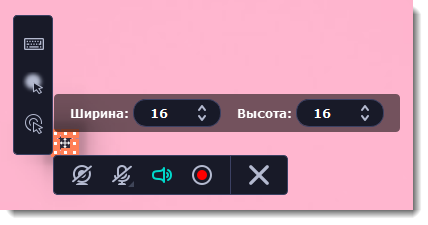
Шаг 2: Настройте звук
На панели записи выберите источники звука, с которых планируете записывать:
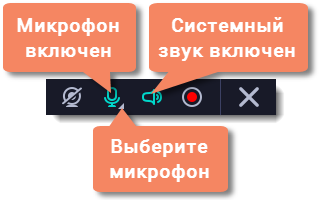
Системный звук
Для записи музыки, онлайн-видео или любых других звуков, которые вы обычно слышите через колонки, нажмите кнопку Системный звук.
выкл. вкл.
Запись микрофона
Для записи с микрофона или другого устройства звукозаписи нажмите кнопку Микрофон. Если у вас несколько таких устройств, нажмите на стрелку рядом с кнопкой и выберите нужное из списка.
выкл. вкл.
Шаг 3: Тишина, идёт запись!
Нажмите кнопку REC, чтобы начать запись.
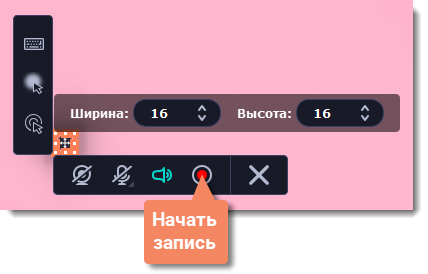
Для завершения записи нажмите Стоп  или клавишу ⌥⌘2.
или клавишу ⌥⌘2.
Шаг 4: Сохраните аудиофайл
Готовая запись откроется в новом окне, где вы можете её проиграть и обрезать. Пока что она сохранена только в формате MKV, и её нужно сохранить в аудиофайл.
1. Нажмите Экспорт. Откроются настройки сохранения.
2. Чтобы сохранить только аудио, в списке форматов выберите MP3.
3. Нажмите Сохранить, чтобы создать аудиофайл.